|
40323| 5
|
如何在行空板上运行 YOLOv10n? |

|
本帖最后由 RRoy 于 2024-8-1 10:28 编辑 YOLOv10介绍 YOLO(You Only Look Once)系列是当前最主流的端侧目标检测算法,由Joseph Redmon等人首次提出,并随着时间发展,已经推出了多个版本,每个版本“似乎”都在性能和速度上有所提升。  本文为大家介绍的是 YOLOv10在行空板的运行。YOLOv10是由清华大学研究团队最新提出的,同样遵循 YOLO 系列设计原则,致力于打造实时端到端的高性能目标检测器。 YOLOv10解决了以往版本YOLO系列目标检测算法在后处理和模型架构方面的不足。通过消除非极大值抑制(NMS)操作和优化模型架构,YOLOv10在显著降低计算开销的同时还实现了最先进的性能。在标准目标检测基准上进行的广泛实验表明,YOLOv10在各种模型规模下,在计算-准确度权衡方面显著优于先前的最先进模型。 如下图所示,在类似性能下,YOLOv10-S / X分别比RT-DETR R18 / R101快1.8倍/1.3倍。与YOLOv9-C相比,YOLOv10-B在相同性能下实现了46%的延迟降低。此外,YOLOv10展现出了极高的参数利用效率。YOLOv10-L / X在参数数量分别减少了1.8倍和2.3倍的情况下,比YOLOv8-L / X高出0.3 AP和0.5 AP。YOLOv10-M在参数数量分别减少了23%和31%的情况下,与YOLOv9-M / YOLO-MS实现了相似的AP。 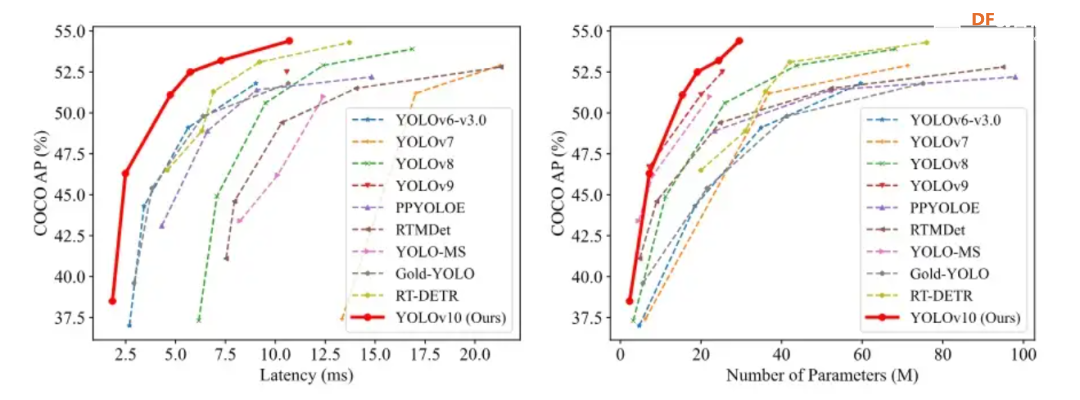 yolov10性能参数对比图 行空板硬件介绍 行空板是一款专为Python学习和使用设计的新一代国产开源硬件,采用单板计算机架构,集成LCD彩屏、WiFi蓝牙、多种常用传感器和丰富的拓展接口。同时,其自带Linux操作系统和Python环境,还预装了常用的Python库,让广大师生只需两步就能进行Python教学。  行空板是一款基于RK3308 Arm 64位四核处理器的开发板,主频达到1.2GHz,配备512MB DDR3内存和16GB eMMC硬盘,运行Debian 10操作系统。此外,它支持2.4G Wi-Fi和蓝牙4.0,采用RTL8723DS芯片。行空板还集成了GD32VF103C8T6 RISC-V协处理器,主频108MHz,具备64KB Flash和32KB SRAM。 行空板拥有多种板载元件,包括Home按键、A/B按键,2.8英寸可触控彩色屏幕,分辨率为240x320。设备还配备了电容式硅麦克风、PT0603光敏三极管光线传感器、无源蜂鸣器和蓝色LED。此外,它还内置了ICM20689六轴传感器,包括三轴加速度和三轴陀螺仪。 在接口方面,行空板提供了多种连接选项。具有USB Type-C接口,用于将CPU与PC连接进行编程或为主板供电。还有USB TYPE-A接口,用于连接外部USB设备。此外,板上还有microSD卡接口用于扩展存储空间,3Pin I/O支持3路10位PWM和2路12位ADC,独立的4Pin I2C接口,以及与micro:bit兼容的19路独立I/O金手指,支持多种通信协议和功能。  在行空板上运行YOLOv10的物体检测功能 在这篇文章中,我们将使用DFRobot公司研发的行空板来运行YOLOv10,并尝试通过转换onnx格式进行加速。 将YOLOv10部署在行空板上具有重要的实用和学习意义:
准备:运行YOLOv10的环境配置为了在行空板上成功运行YOLOv10,我们将使用Ultralytics官方提供的库进行部署。首先,我们需要确保行空板上的Python环境满足YOLOv10的要求,即Python版本需升级到3.8以上。为此,我们推荐使用MiniConda进行版本管理,这样可以轻松切换和管理不同版本的Python环境。 步骤大致如下:
通过上述步骤,我们可以在行空板上成功部署YOLOv10,充分利用其强大的物体检测能力。这种方法不仅能确保YOLOv10的高效运行,还能方便地进行环境管理和版本控制,为后续的开发和实验提供了稳定的基础。同时,通过使用MiniConda进行版本管理,我们可以更灵活地应对不同项目对Python环境的需求,提高开发效率。 下面是详细步骤。 step 1 查看当前python版本: 在终端输入: python --version 终端显示: Python 3.7.3 ultralytics不支持低版本python,需简要将python升级。选择使用mini conda进行版本管理和升级。
step 2 下载mini conda 在终端输入: 下载完后终端显示: 已保存 “Miniforge3-Linux-aarch64.sh” [74300552/74300552]) step 3 安装mini conda 在终端输入: sudo bash Miniforge3-Linux-aarch64.sh 过程中遇到需要输入ENTER键或者yes键的照做。最后终端显示: > Added mamba to /root/.bashrc > > ==> For changes to take effect, close and re-open your current shell. <== > > Thank you for installing Miniforge3!  在终端输入: source ~/.bashrc 安装完成,在终端输入: conda 终端显示: 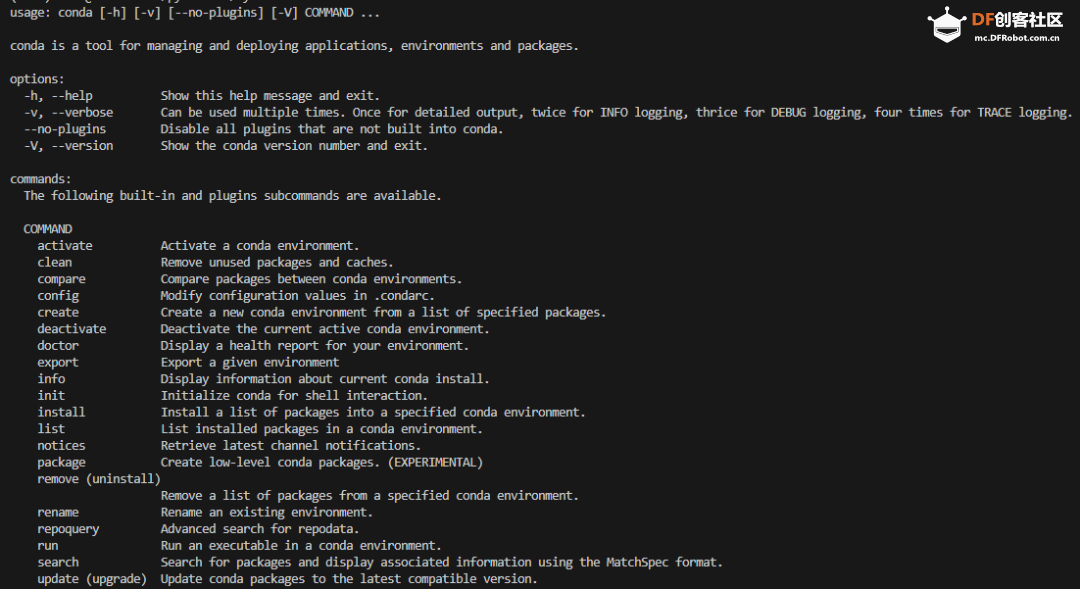 Step 4 激活conda 在终端输入: conda activate 可以看到终端的显示由 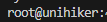 变成  说明已经成功激活了conda。 Step 5 在conda中建立YOLO环境 名字叫yolo,python版本选择3.11。在终端输入: conda create -n yolo python==3.11 过程中显示: 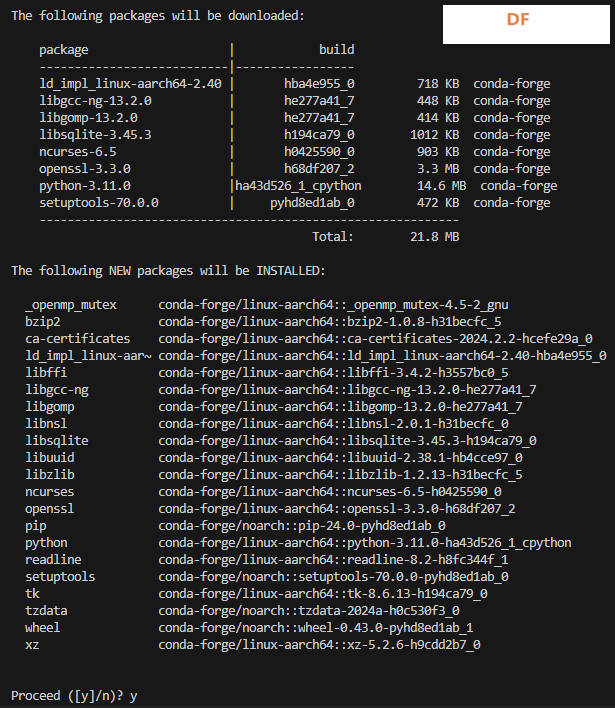 输入y, 环境建立完终端显示: 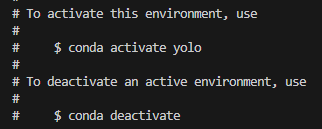 Step 6 激活yolo环境 在终端中输入: conda activate yolo 可以看到终端显示由 变成  说明激活yolo环境成功。 Step 7 安装utralytics 在终端输入: pip install ultralytics 完成后终端显示:  Step 8 安装Pillow库 在终端输入: pip install pillow 如果已安装,终端显示: > Requirement already satisfied: pillow in /root/miniforge3/envs/yolo/lib/python3.11/site-packages (10.3.0) Step 9 安装OpenCV 在终端输入: pip install opencv-python 如果已安装,终端显示: > Requirement already satisfied: opencv-python in /root/miniforge3/envs/yolo/lib/python3.11/site-packages (4.9.0.80) > > Requirement already satisfied: numpy>=1.21.2 in /root/miniforge3/envs/yolo/lib/python3.11/site-packages (from opencv-python) (1.26.4) Step 10 安装huggingface库 终端输入: pip install huggingface  Step 11 安装huggingface_hub库 终端输入: pip install huggingface_hub 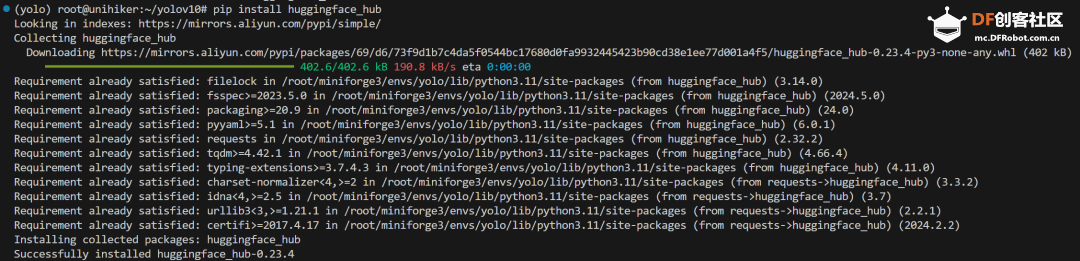 快速开始:原生YOLOv10的运行 Step 1 github上下载项目 Yolov10项目地址:https://github.com/THU-MIG/yolov10 终端输入: git clone https://github.com/THU-MIG/yolov10.git 下载yolov10的项目。然后进入目录,终端输入: cd yolov10 Step 2 需要准备的文件 权重文件(可以在文末下载): 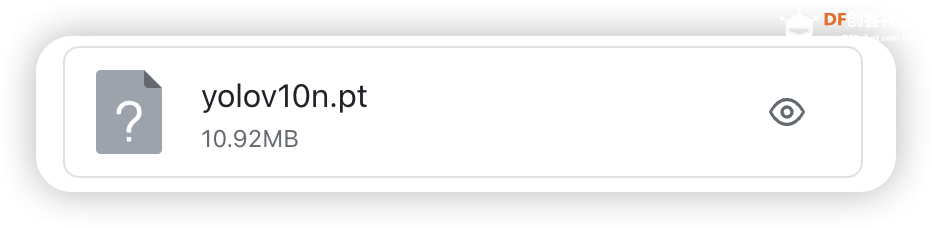 Step 3 创建python文件 quick_start.py 样例代码: Step 4 确认开启yolo环境: 在终端输入: conda activate yolo 确认终端显示:  Step 5 运行编写的python脚本 在终端输入: python quick_start.py 可以看到终端中显示:  可以看到,使用原生yolov10n的模型进行单张图片的推理需要大约7秒。 自动下载了图片bus.jpg,这是我们准备的让yolo推理的图片,如下所示:  最后模型推理,将结果储存为了result_bus.jpg: 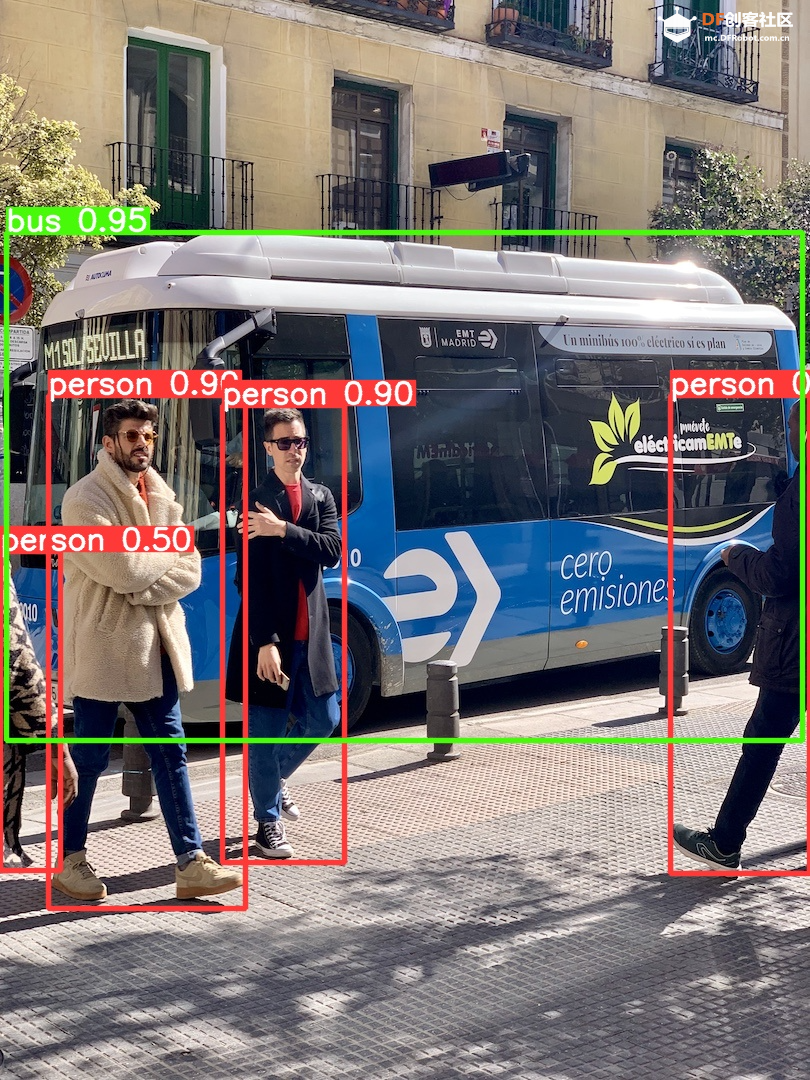 优化:转换onnx格式 在使用原生yolov10n运行的时候,速度是很慢的,所以我们需要对其进行格式转换以加速其运行。 本节介绍如何将yolov10n.pt转换成onnx格式以加快运行速度。下面是详细步骤: Step 1 移动到上一节中创建的yolo目录 在终端中输入: cd yolov10 Step 2 建立python文件,名为:export_onnx.py,代码如下: Step 3 确认开启yolo环境: 在终端输入: conda activate yolo 确认终端显示: Step 4 运行编写的python脚本 在终端输入: python export_onnx.py 终端中显示: 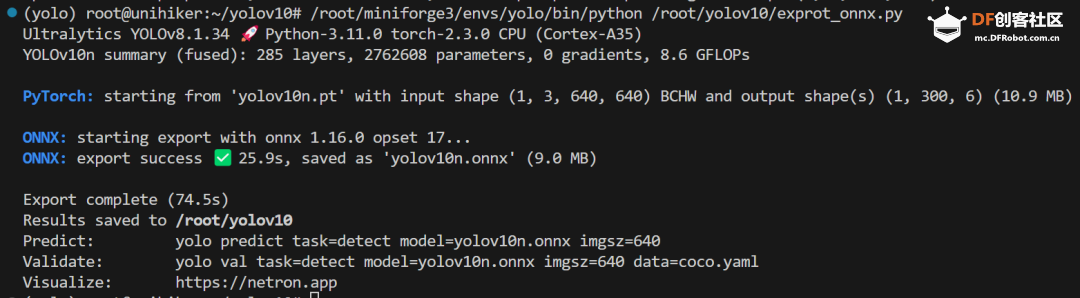 可以看到,最终自动保存了转换好的文件yolov10n.onnx Step 5 编写运行onnx模型的文件 建立predict_onnx.py文件,并编写如下代码: Step 6 运行推理代码 在终端输入: python predict_onnx.py 终端显示:  目录中产生预测结果: 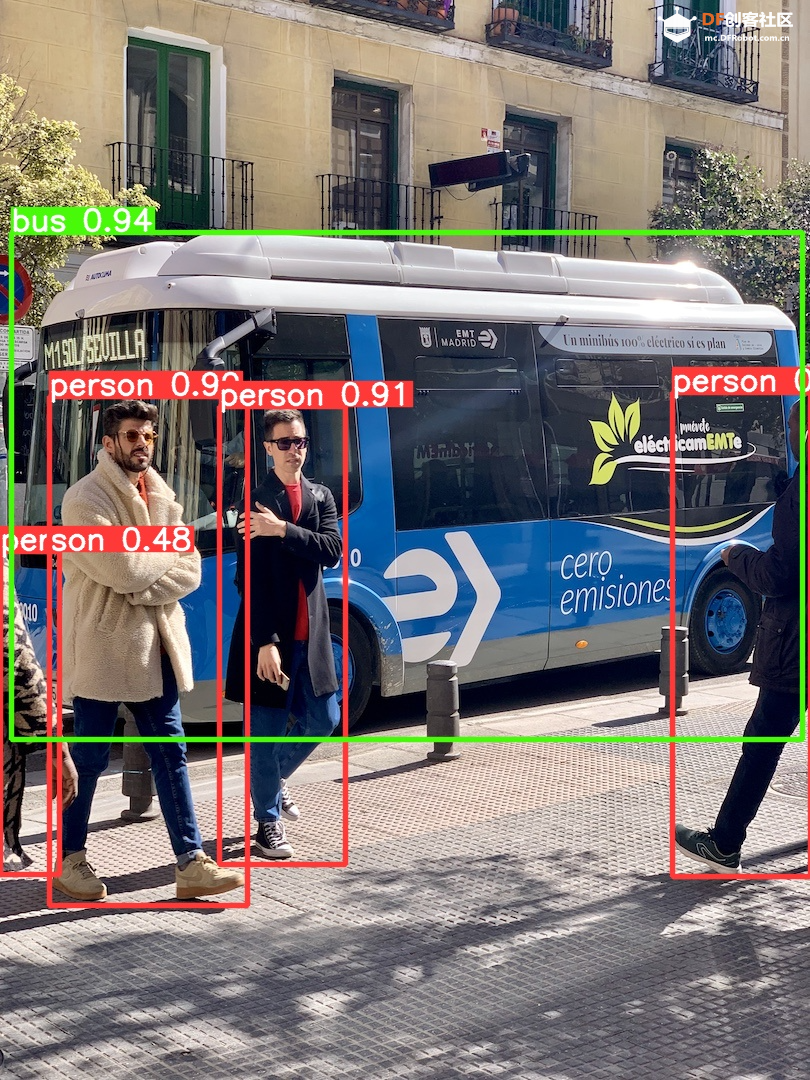 可以看到,使用onnx模型进行目标检测大约耗时6.5秒,比原生模型快了0.5秒。 进一步优化:减小输入图片的尺寸 可以看出,目前的推理速度仍然较慢。 如果想提高推理速度,可以减少输入图片的尺寸。导出onnx模型的时候,我们可以设置参数imgsz来规定输入图片的尺寸,如果输入图片的尺寸不确定,我们也可以将dynamic参数设置为True,这时候导出的onnx可以接受任意尺寸的图片输入进行推理。具体步骤如下: Step 1 移动到上一节中创建的yolo目录 在终端中输入: cd yolov10 Step 2 建立python文件,名为:export_onnx.py,代码如下: Step 3 确认开启yolo环境: 在终端输入: conda activate yolo 确认终端显示: Step 4 运行编写的python脚本 在终端输入: python export_onnx.py 终端中显示: 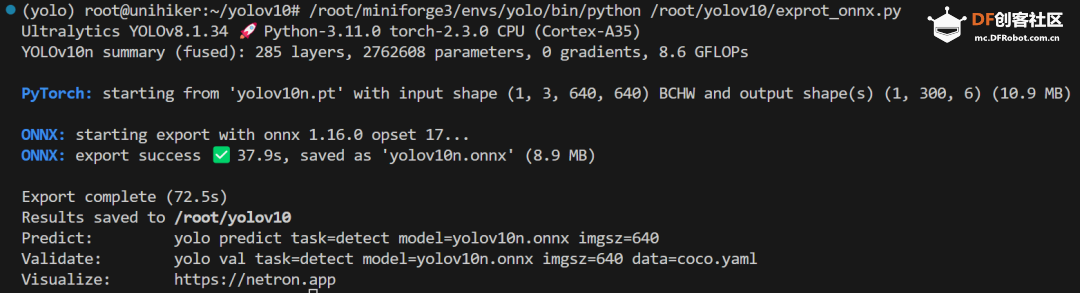 可以看到,自动保存了转换好的文件yolov10n.onnx。 Step 5 编写运行onnx模型的文件 建立predict_onnx.py文件,并编写如下代码: 在这段代码中,我们分别测试原始尺寸的图片、256尺寸的图片、128尺寸的图片和64尺寸的图片的运行情况。 Step 6 运行推理代码 在终端输入: python predict_onnx.py 终端显示: 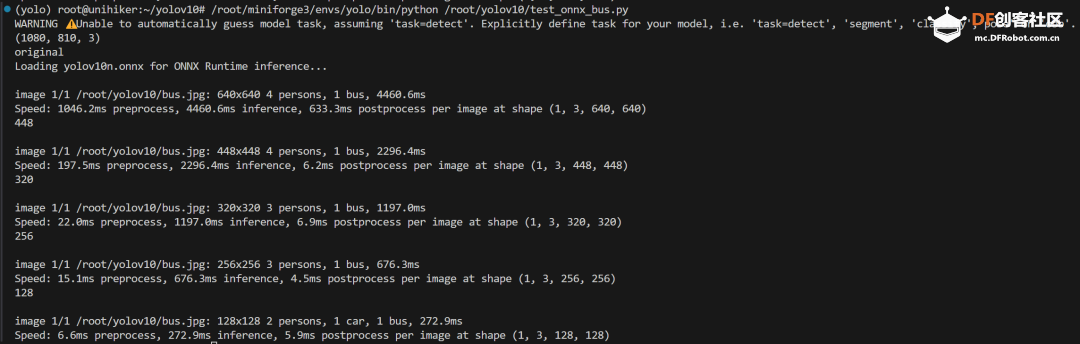 原图片尺寸是1080*810,原始yolov10n的最大预测尺寸是640,此时耗时大约6秒。结果如下: 输入尺寸为448时,耗时大约为秒。结果如下: 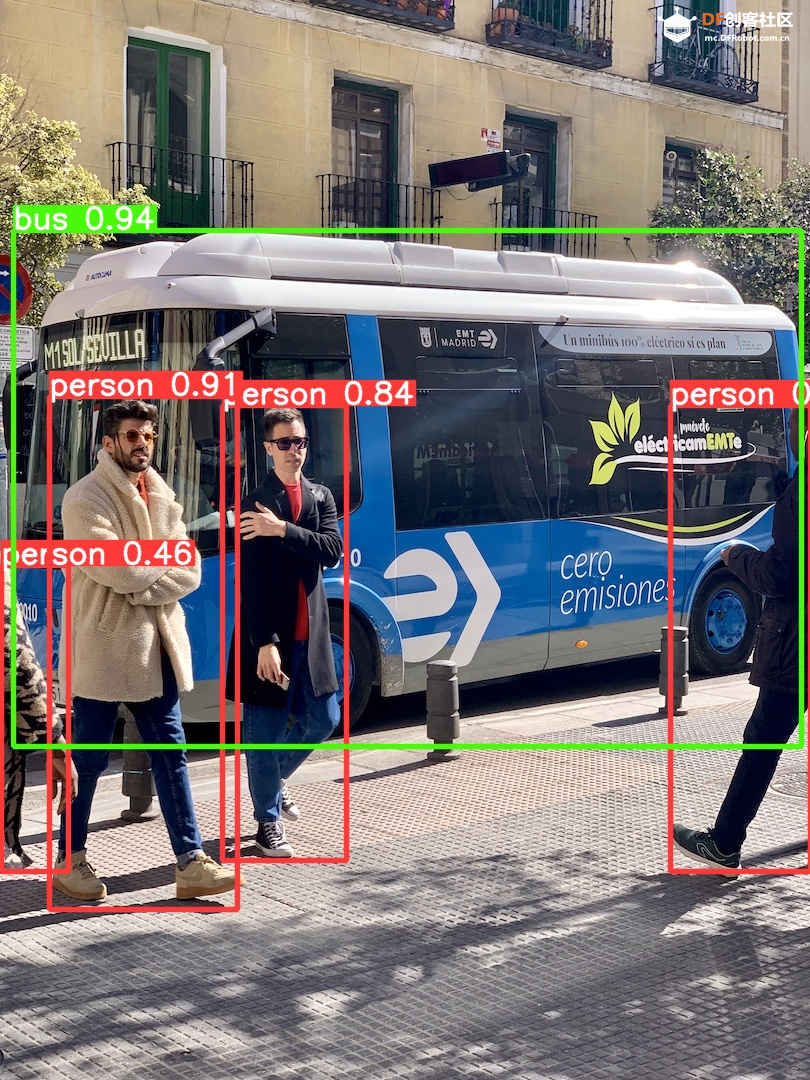 输入尺寸为320时,耗时大约为1.2秒。结果如下: 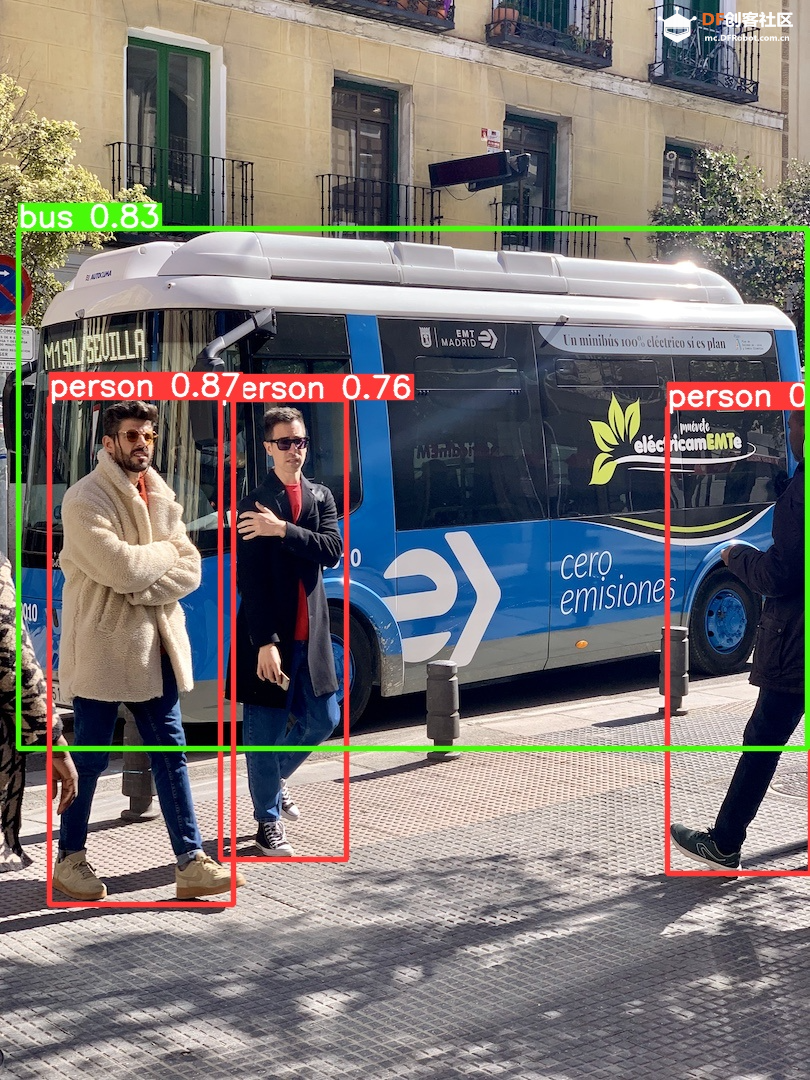 输入尺寸为256时,耗时大约为0.8秒。  输入尺寸为128时,耗时大约为0.4秒。  总结如下:
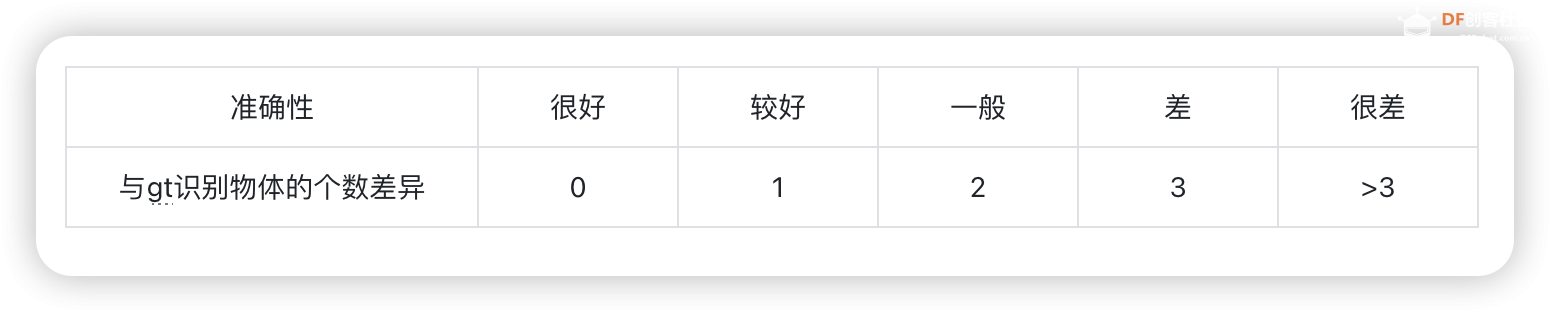 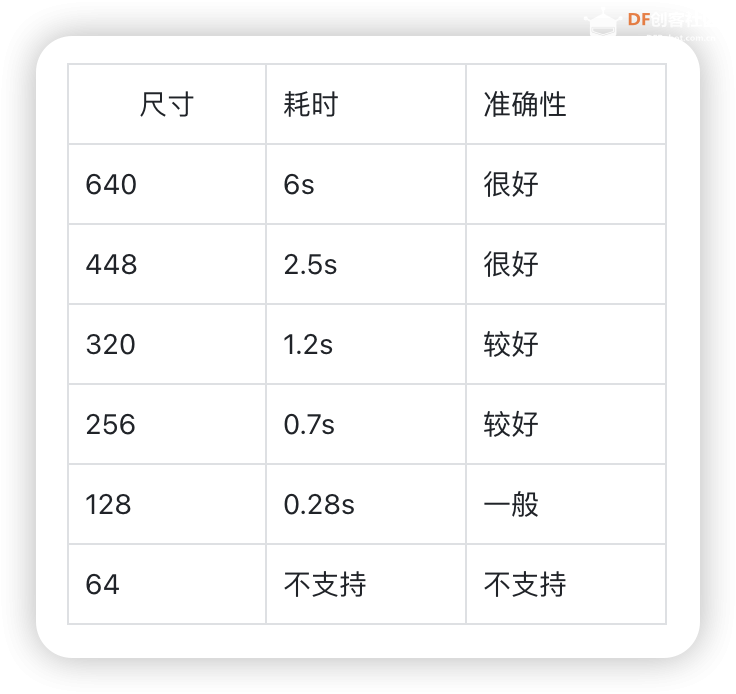 与YOLOv8n的对比 使用官方代码,图片尺寸与运行耗时的对比如下:
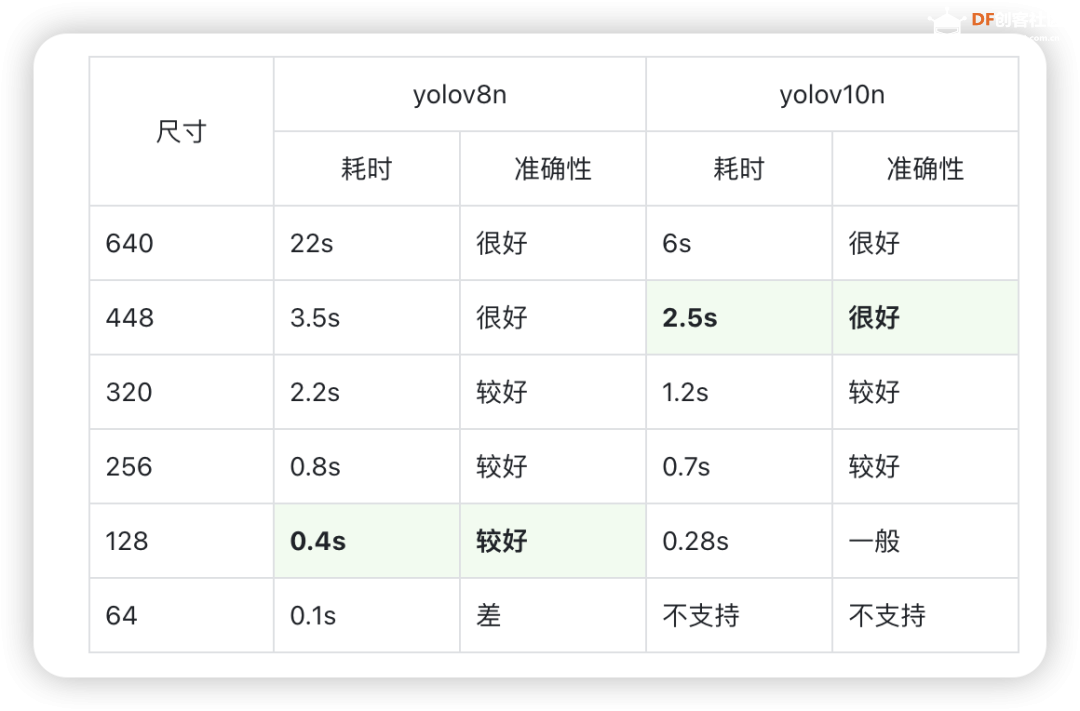 结论
使用行空板可以用简单的代码运行yolov10n,并且速度比yolov8n略快。
虽然yolov10是基于ultralytics开发,但是只安装ultralytics库不能直接运行yolov10,仍需要clone官方仓库。
如果使用行空板用于图片的目标检测,可以考虑使用448分辨率的输入,此种情况下一张图片的处理时间大约为2.5秒,同时准确性很好。如果使用行空板用于视频的目标检测,限于行空板的算力,推荐使用128分辨率的输入,此种情况下一张图片的处理时间大约为0.28秒左右,但是此时效果表现一般。更值得考虑的是使用yolov8n的128分辨率输入,此时准确性表现较好。再次强调:准确性表现以bus.jpg测试。如果您有自己的数据集,可能需要更多的测试。
我们将持续对yolov10n在行空板上的运行进行优化,欢迎关注。 |

6.46 MB, 下载次数: 1901
|
为什么 dynamic = True,加了上去后,还是识别不了640以下的图片? onnxruntime.capi.onnxruntime_pybind11_state.InvalidArgument: [ONNXRuntimeError] : 2 : INVALID_ARGUMENT : Got invalid dimensions for input: images for the following indices index: 2 Got: 256 Expected: 640 index: 3 Got: 256 Expected: 640 Please fix either the inputs/outputs or the model. |
 沪公网安备31011502402448
沪公网安备31011502402448© 2013-2026 Comsenz Inc. Powered by Discuz! X3.4 Licensed